こちらの記事では、特定のユーザーのみにメッセージを一斉配信する方法を解説します。
メッセージ配信機能と絞り込み設定を組み合わせることで、特定のユーザーに向けたメッセージ一括配信が可能です。
メッセージ配信についての詳細はこちら
絞り込み設定とは?
絞り込み設定とは、アクション設定を実行する際に、対象ユーザーを特定の条件で絞り込める機能です。
例えば、以下のような形でターゲットを絞ってメッセージの配信ができます。
- クーポン配布のメッセージを「フォローされているアカウントのみ」に限定
- 「特定のタグ」が付いているユーザーのみに新メニュー案内のメッセージを送信
絞り込みができる条件は、以下の通りです。
- タグ
- ユーザー名
- ステップ購読状況
- パーソナル情報
- フォロー状況
- フォロワー数
- 最終インタラクション
絞り込み設定についての詳細はこちら
美容サロンでの活用例
メッセージ配信の絞り込み設定を活用することで、集客や売り上げアップにつながるキャンペーン配信など、さまざまなDM施策が可能です。
これにより、サロン運営の負担を軽減しつつ、顧客サービスの向上も実現できます。
- 施術履歴ごとにアフターケア情報や、定期的なリタッチの案内を配信
→適切なタイミングにアナウンスを行うことで、来店予約の機会損失を防げます。 - 髪の悩みに応じたホームケア方法や商品の紹介
→顧客ごとの適切な紹介により、商品購入率を上げることが可能です。 - 誕生日月のユーザーに特別クーポンを配布
→スペシャルクーポンの配布を行うことで、来店期間が空いていた顧客に対して再来店を促します。 - フォロワー限定のキャンペーンを告知
→来店履歴がない層へのキャンペーン施策により、新規来店予約が期待できます。
今回は、美容サロン向けに以下2つの活用方法を解説します。
A. 髪の悩みに応じた商品情報の配信
B. 誕生日クーポンの配信
設定方法
A. 髪の悩みに応じた商品情報の配信
大まかな流れは、以下のとおりです。
1. アンケートの回答結果ごとにタグを付与
2. 指定のタグが付いたユーザーにメッセージを配信
1. アンケートの回答結果ごとにタグを付与
アンケートの回答結果ごとにタグをつける方法は、以下をご確認ください。
2. 指定のタグが付いたユーザーにメッセージを配信
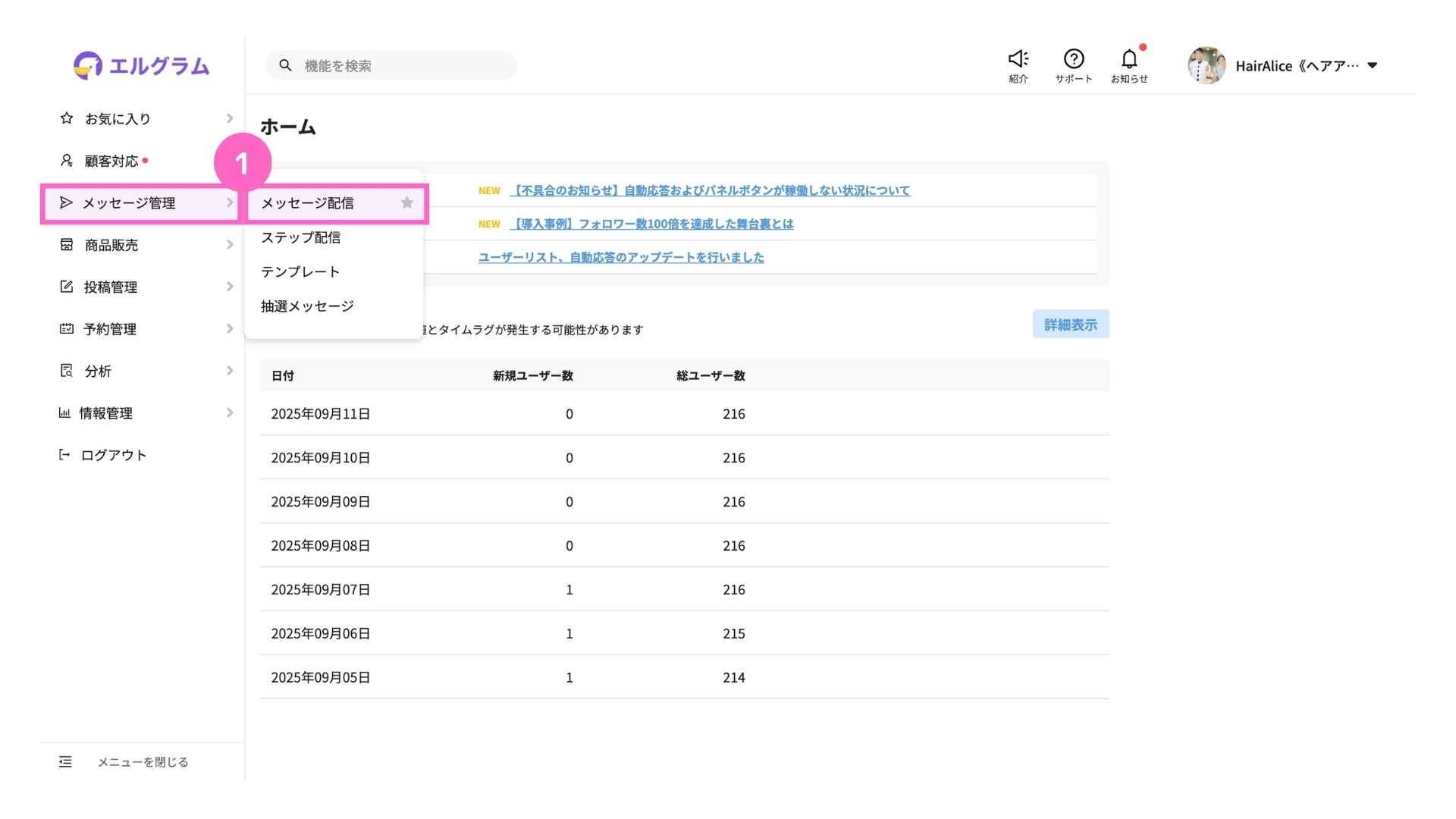
①「メッセージ管理」にカーソルを合わせ、「メッセージ配信」をクリック
.jpg)
②「+新規作成」をクリック
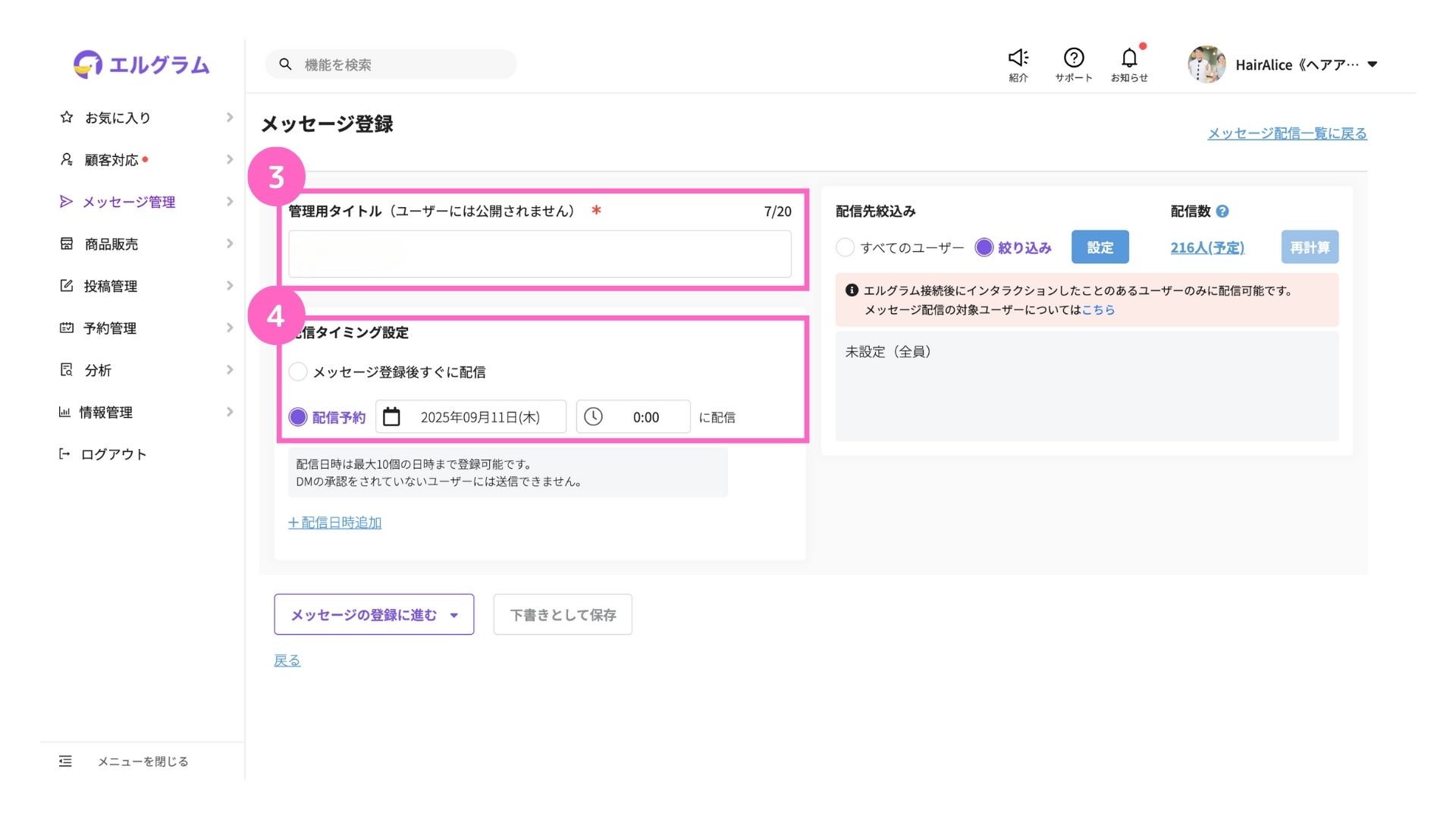
③管理タイトルを入力
④配信タイミングを選択
└メッセージ登録後すぐ配信:メッセージ登録完了後すぐに配信
配信予約:任意の日時で配信(※今回はこちらを選択)
絞り込み設定
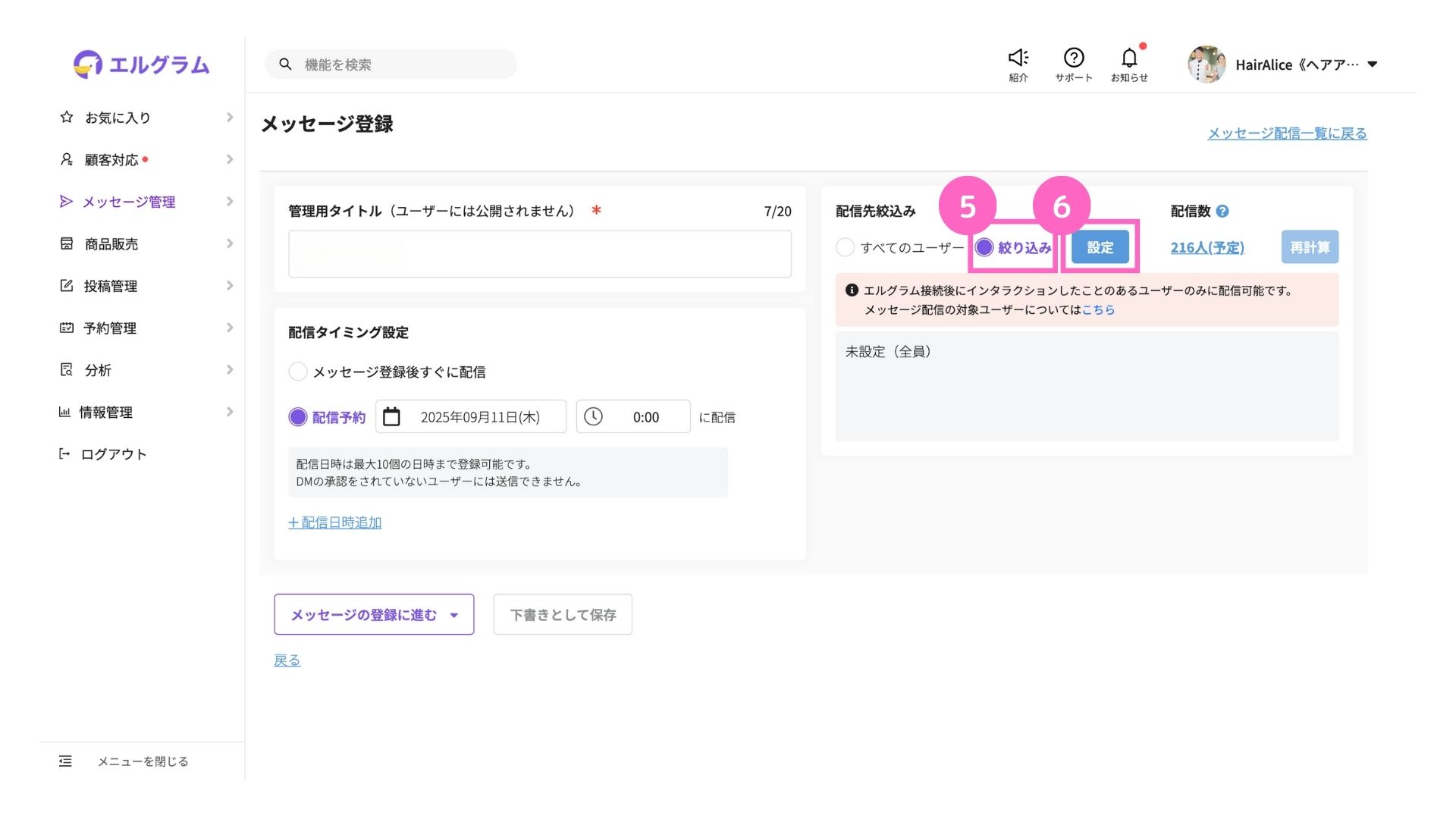
⑤「絞り込み」を選択
⑥「設定」をクリック
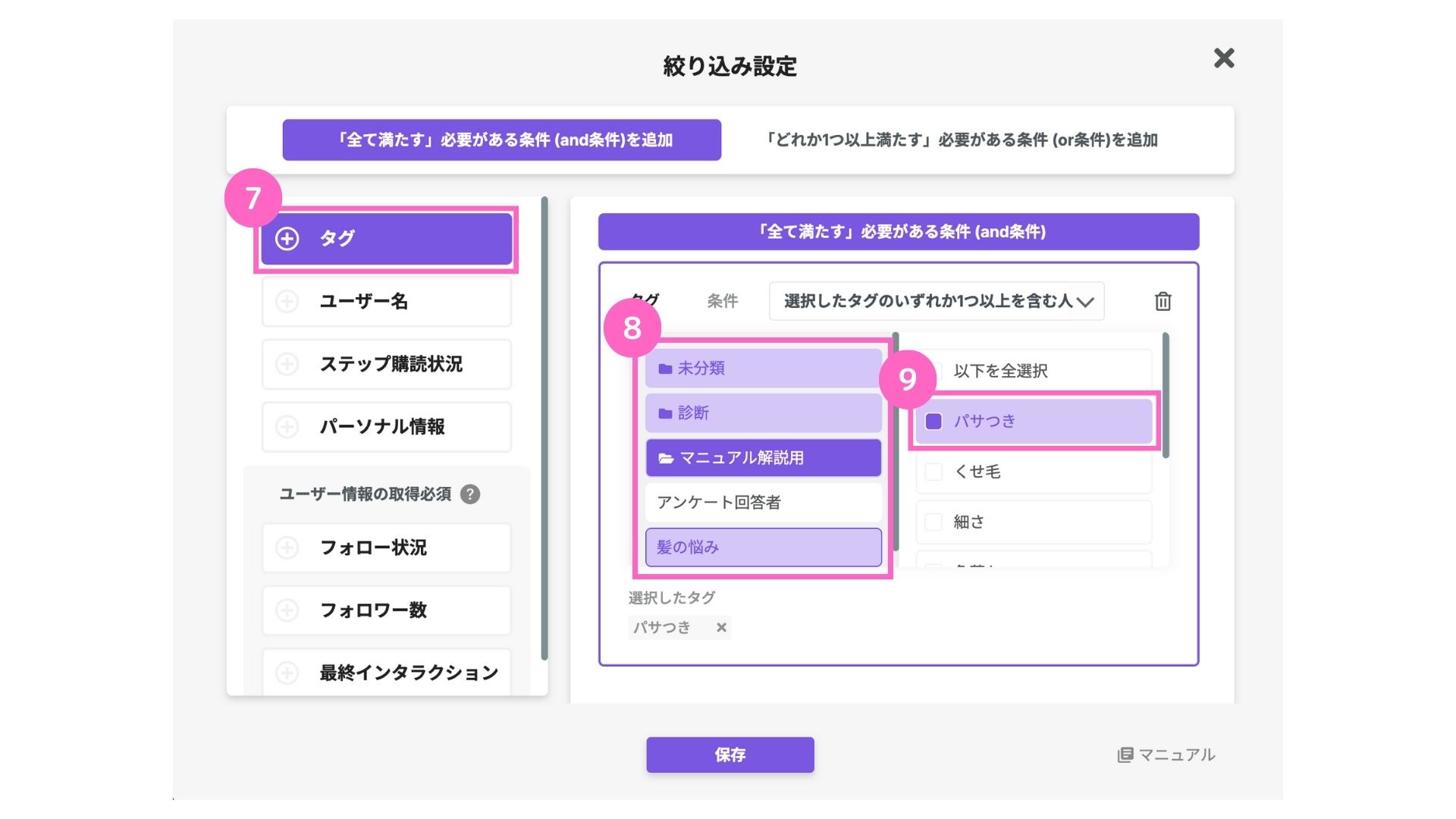
⑦タグを選択
⑧任意のフォルダを選択
⑨任意のタグを選択
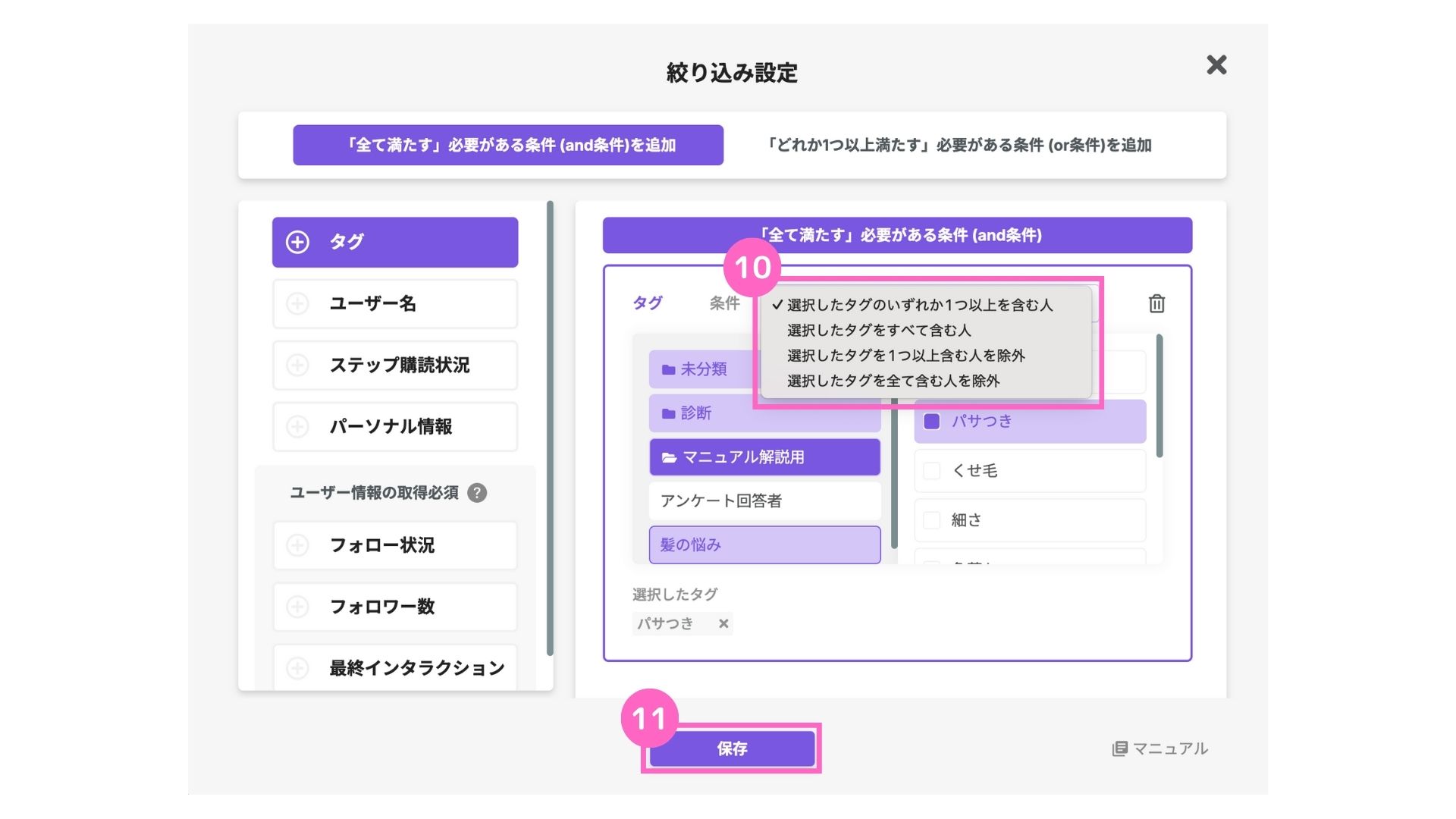
⑩任意の条件を選択
└いずれか1つ以上を含む:選択したタグを一つでも含んだ人が対象
すべて含む:選択したタグを全て含む人が対象
⑪「保存」をクリック
メッセージ登録
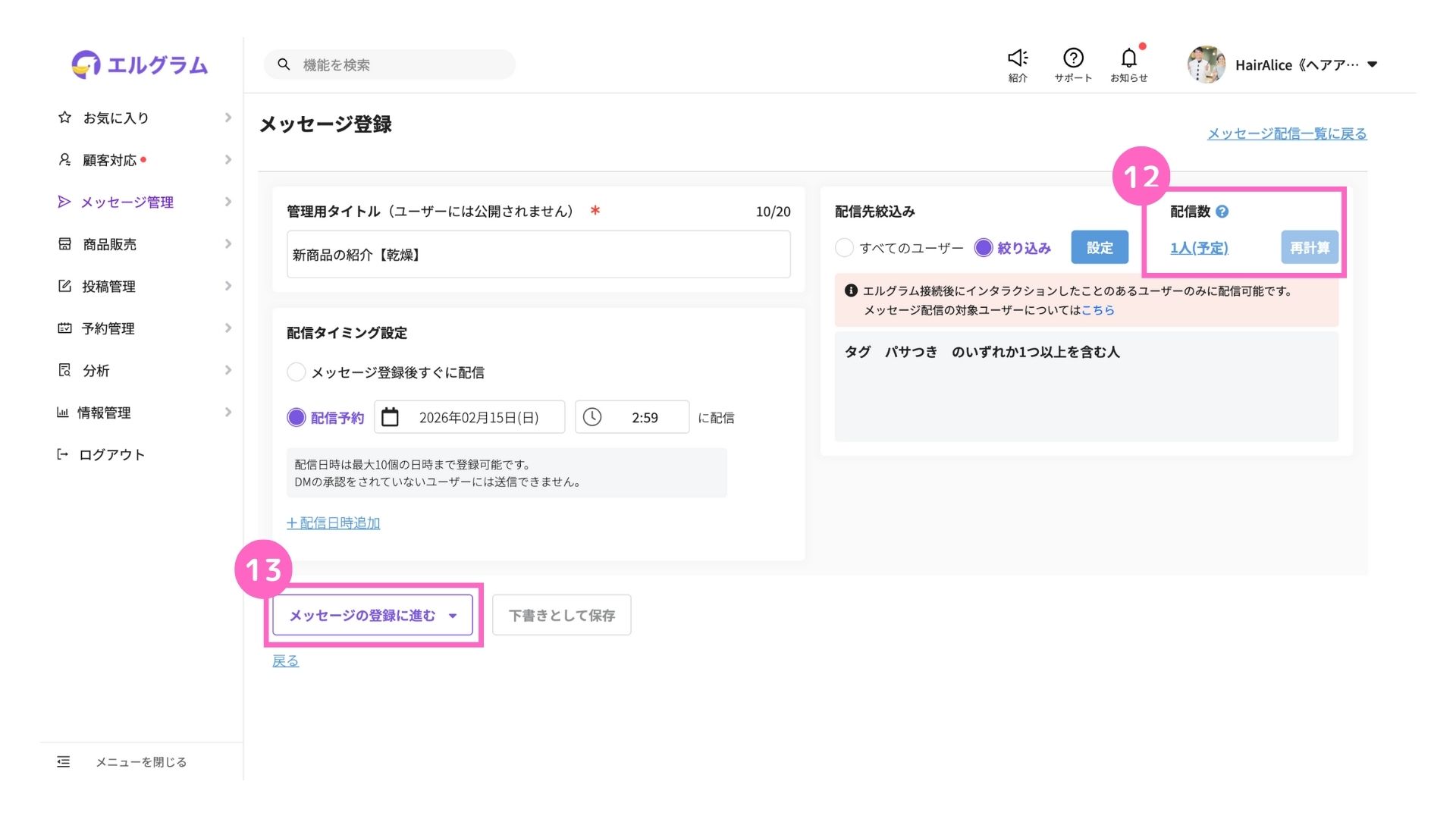
⑫配信数を確認
⑬「メッセージの登録に進む」をクリック
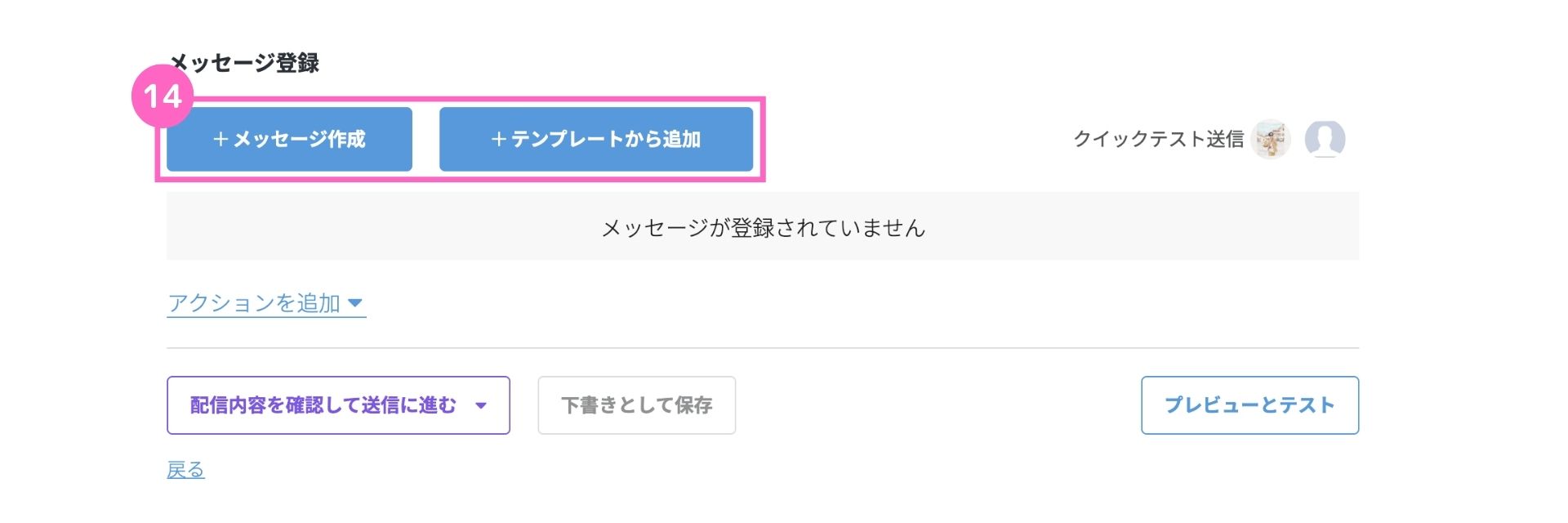
⑭メッセージ登録の方法を選択
└メッセージ作成 :新規作成する場合
テンプレートから追加:作成済みのテンプレートから使用する場合
メッセージ作成方法の詳細はこちら

「プレビューとテスト」では、配信内容の確認とテストアカウントへメッセージ送信ができます。
テスト送信の詳細はこちら
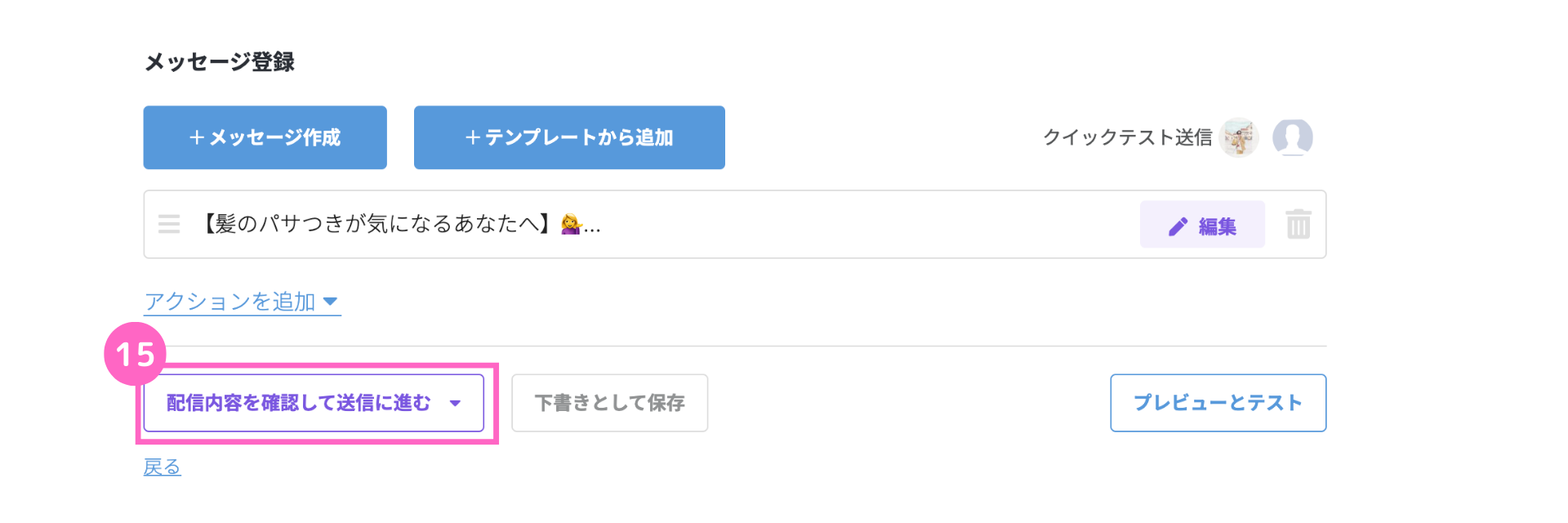
⑮「配信内容を確認して送信に進む」をクリック
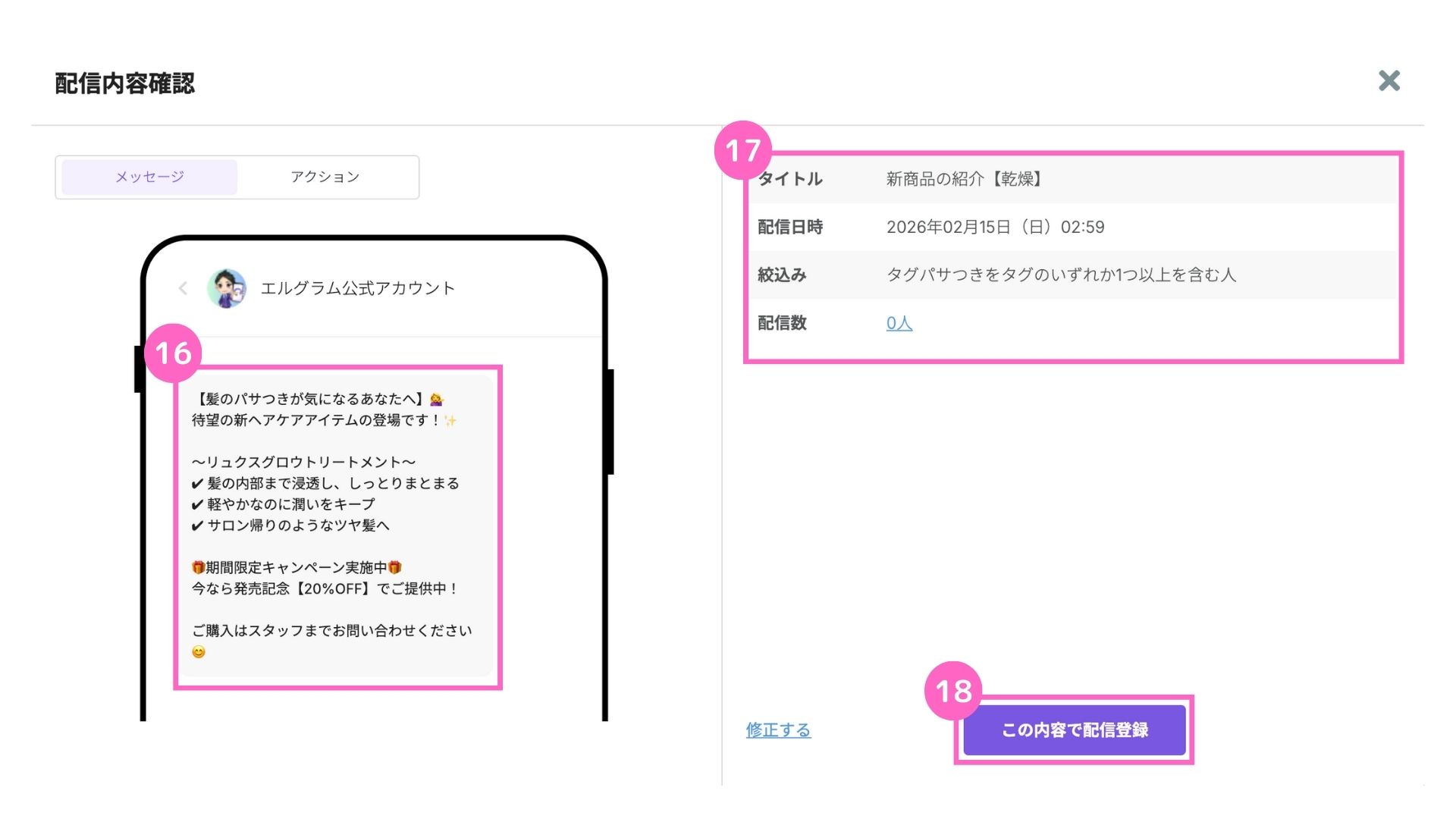
⑯プレビューを確認
⑰設定内容を確認
⑱「この内容で配信登録」をクリック
B. 誕生日クーポンの配信
大まかな流れは、以下の通りです。
1. アンケート回答にパーソナル情報を紐付け
2. 指定の条件のユーザーへメッセージを配信
1. アンケート回答にパーソナル情報を紐付け
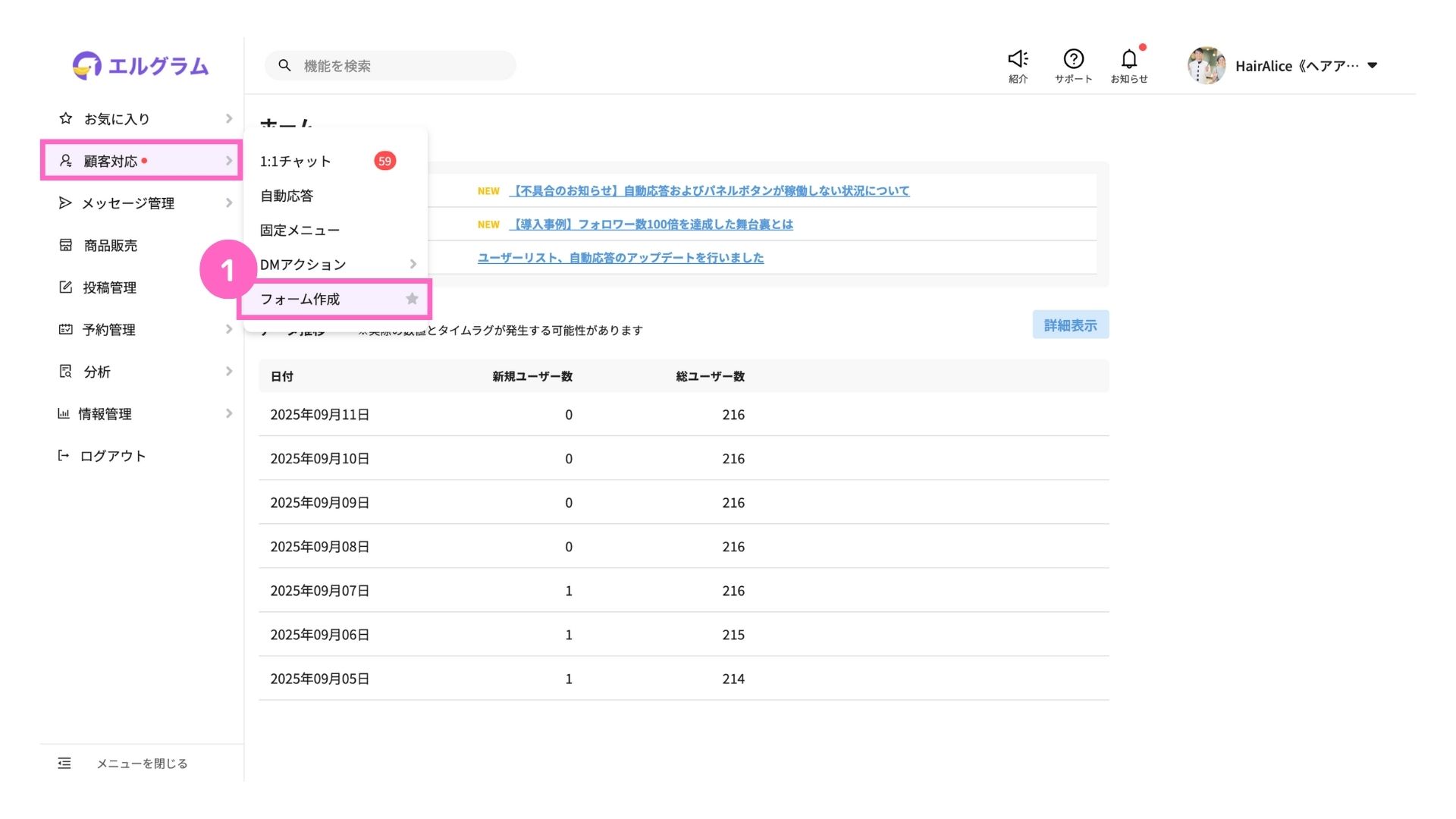
①「顧客対応」にカーソルを合わせ、「フォーム作成」をクリック
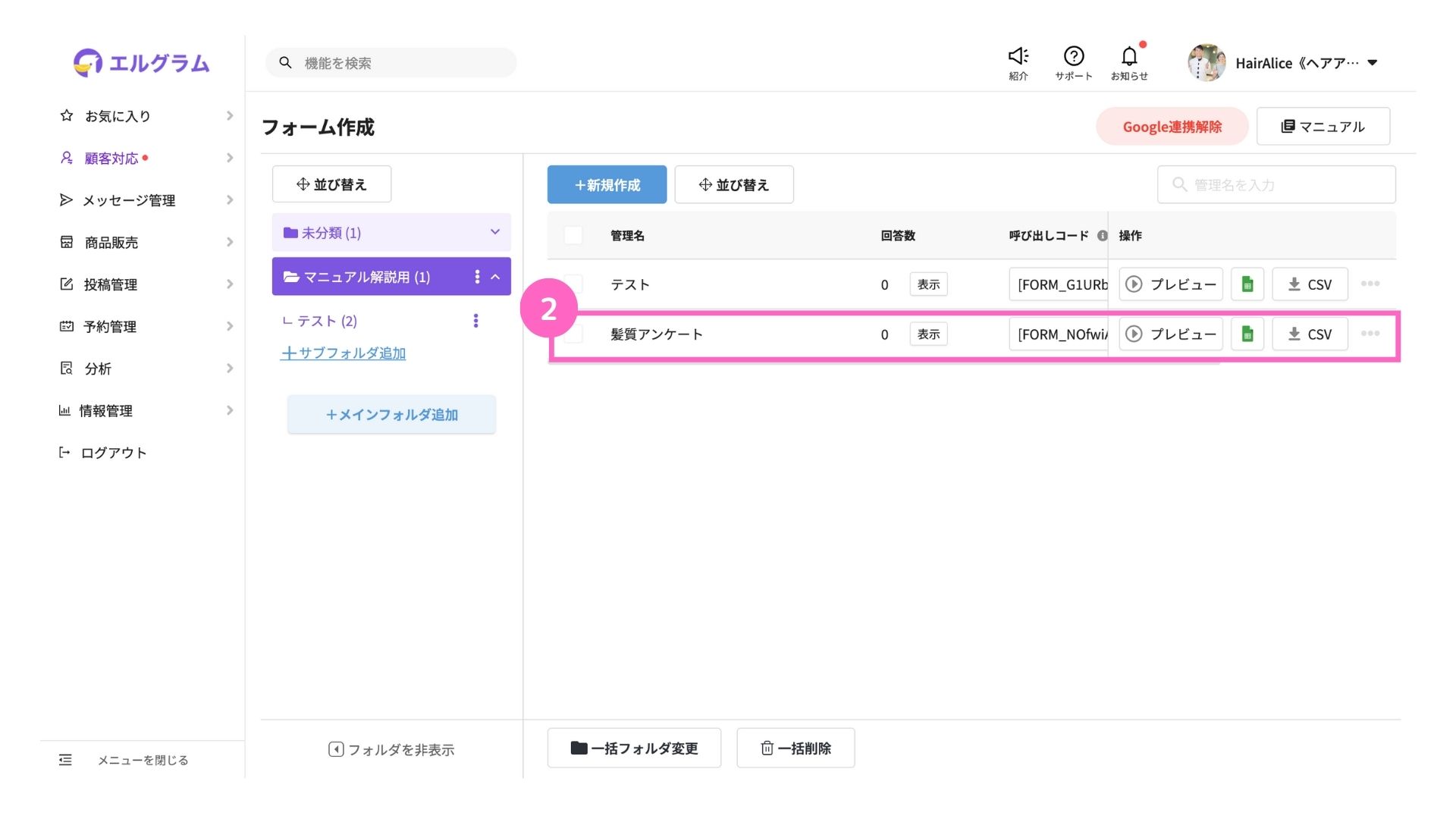
②パーソナル情報を紐付けるフォームを選択
└フォーム作成方法の詳細はこちら
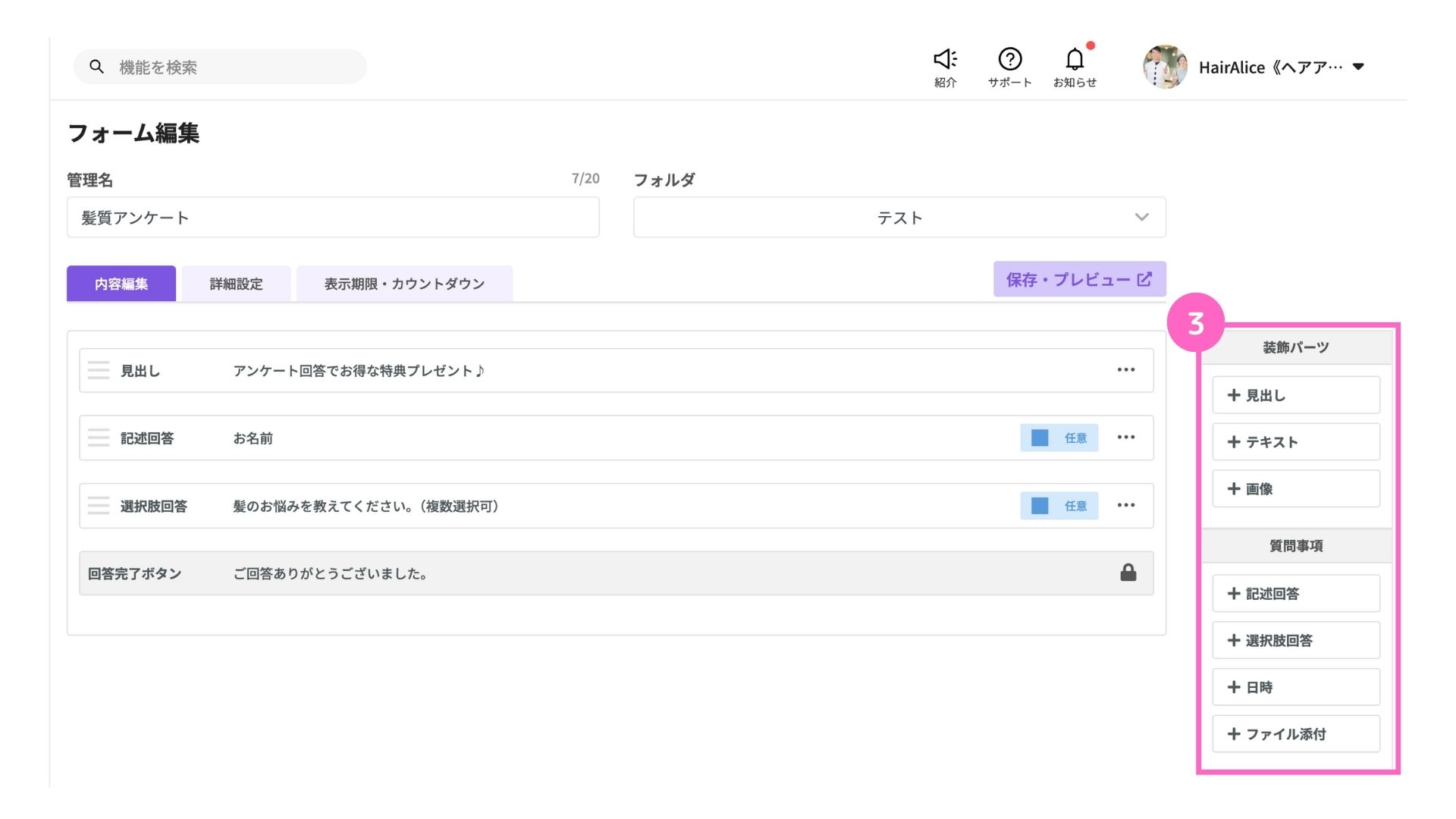
③右のメニューから「+日時」を選択
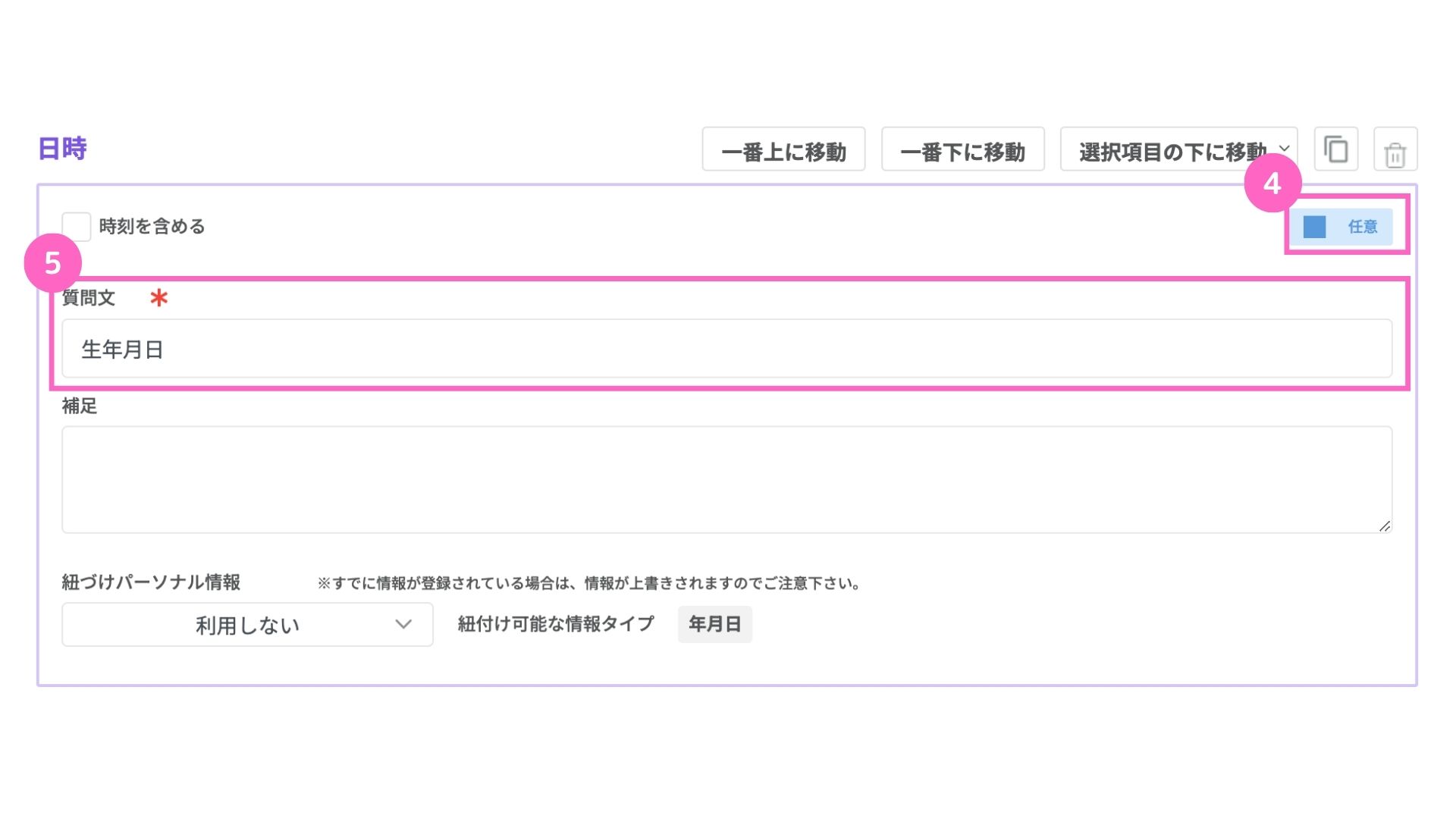
④「任意」もしくは「必須回答」を設定
⑤質問文を入力
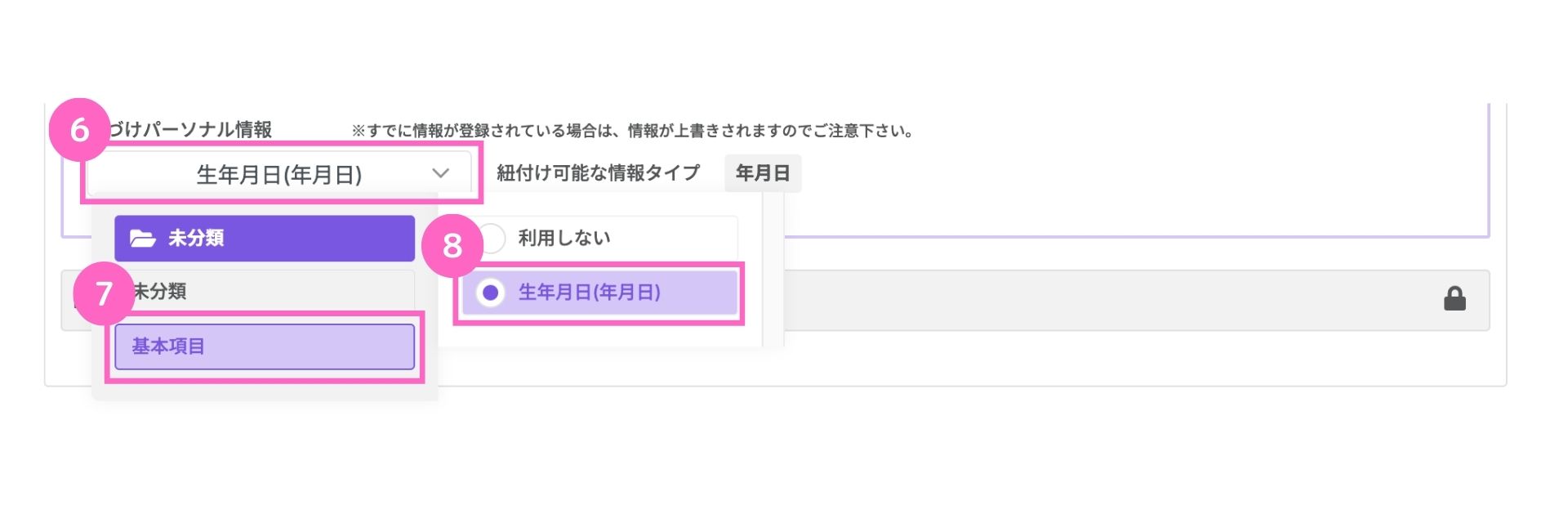
⑥「紐づけパーソナル情報」を選択
⑦「基本項目」を選択
⑧「生年月日(年月日)」を選択
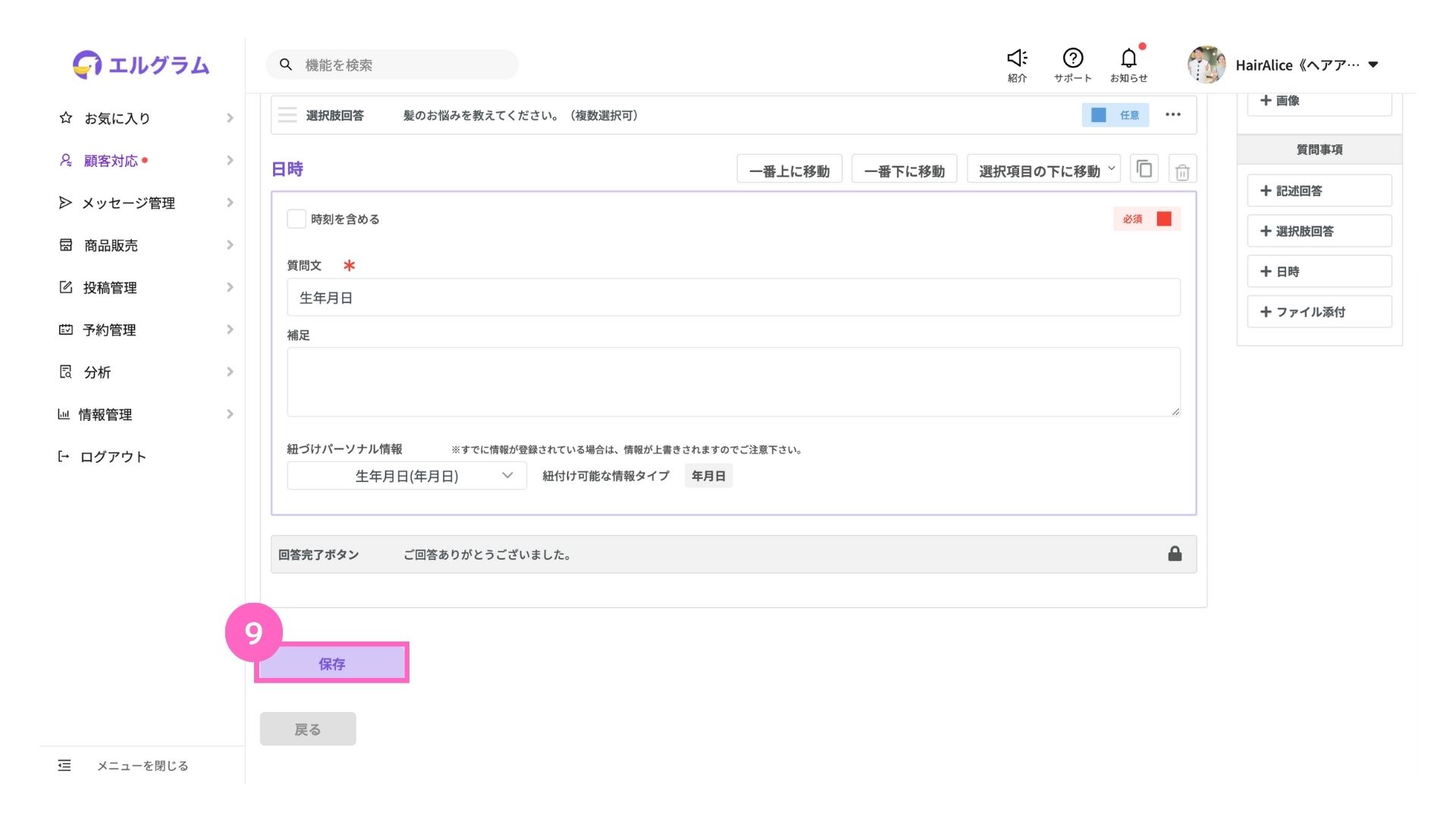
⑨フォーム編集画面下部の「保存」をクリック
2. 指定の条件のユーザーへメッセージを配信
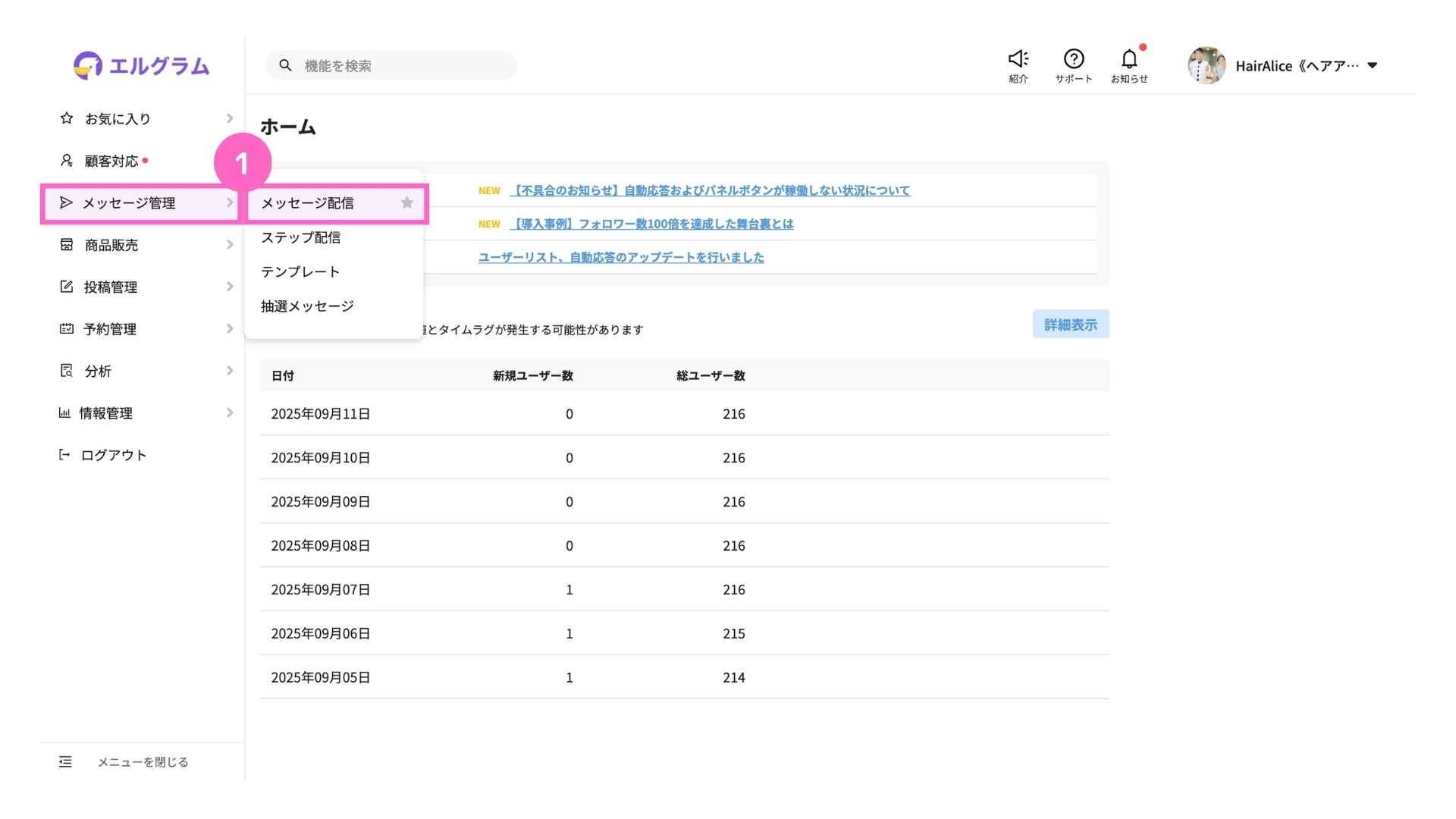
①「メッセージ管理」にカーソルを合わせ、「メッセージ配信」をクリック
-1.jpg)
②「+新規作成」をクリック
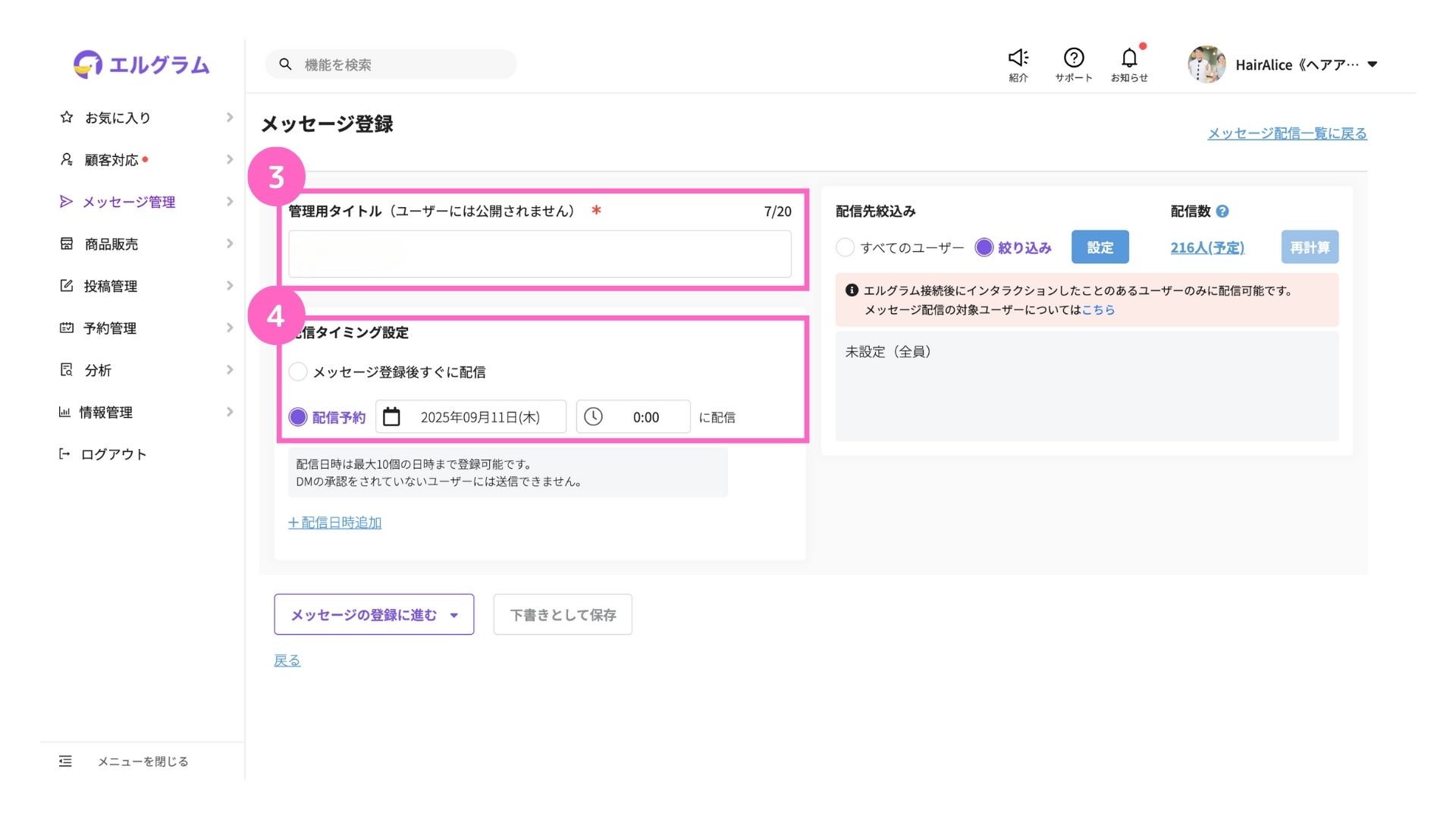
③管理タイトルを入力
④配信タイミングを選択
└メッセージ登録後すぐ配信:メッセージ登録完了後すぐに配信
配信予約:任意の日時で配信(※今回はこちらを選択)
絞り込み設定
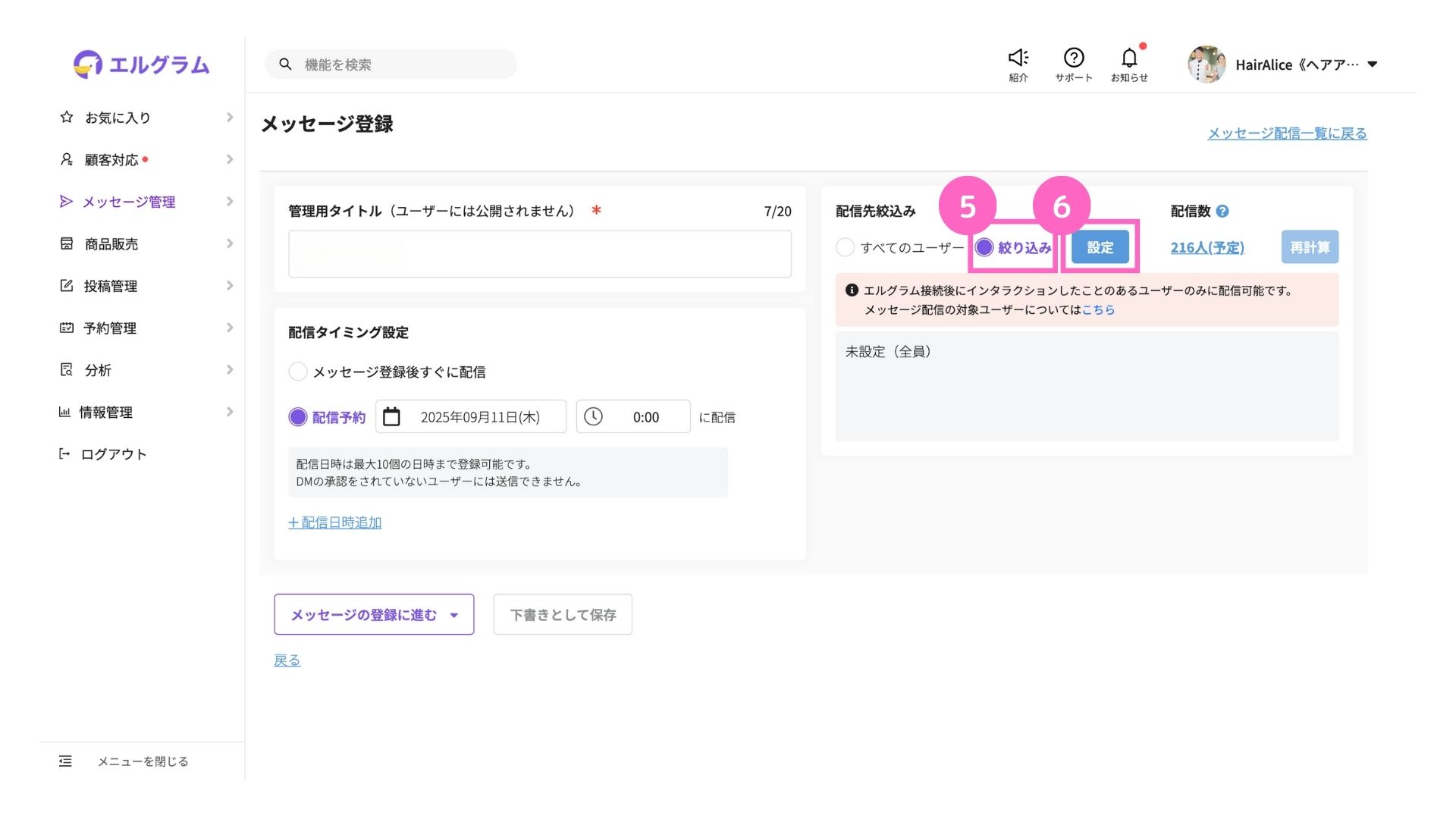
⑤「絞り込み」を選択
⑥「設定」をクリック
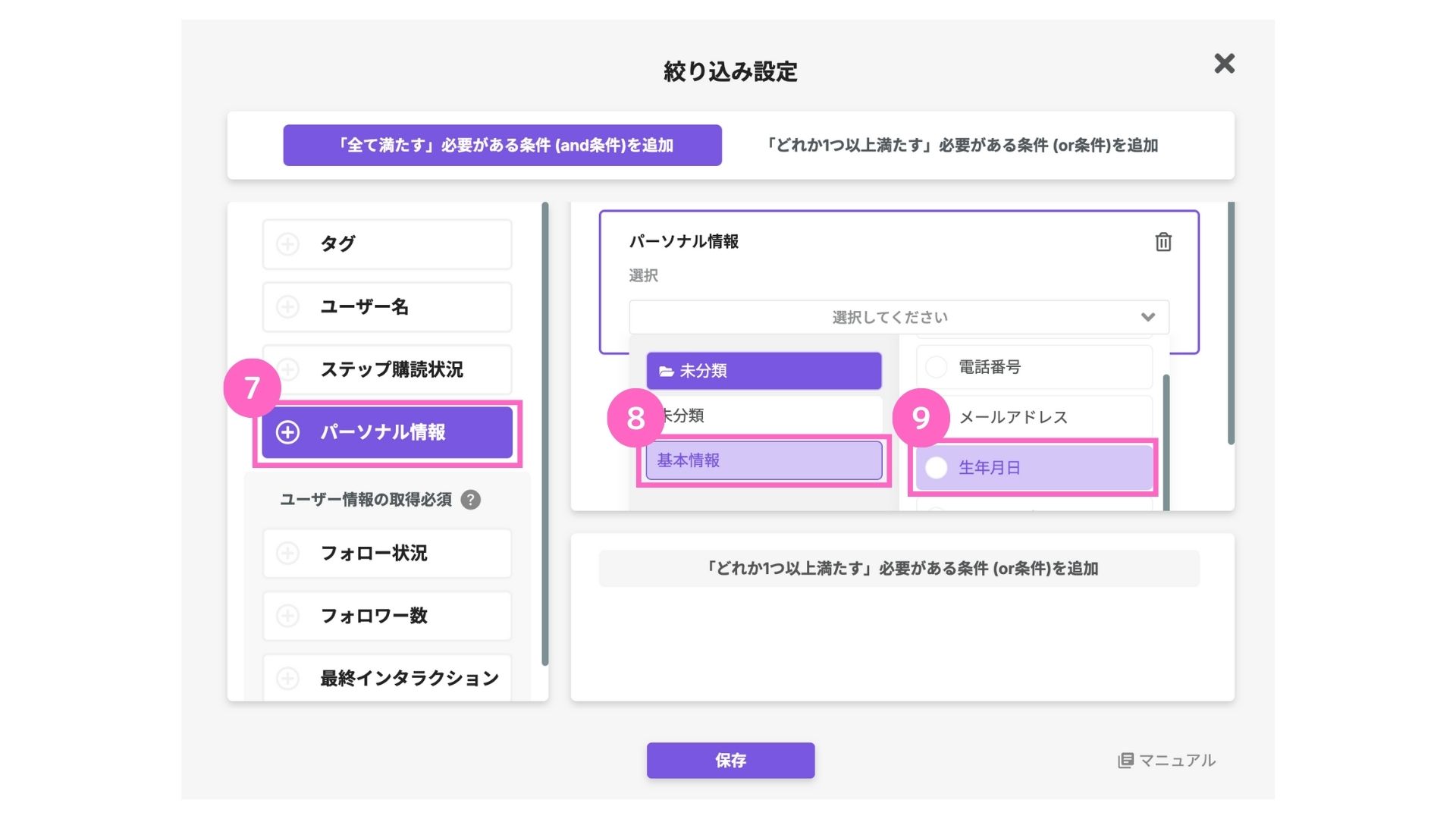
⑦「パーソナル情報」を選択
⑧「基本情報」を選択
⑨「生年月日」を選択
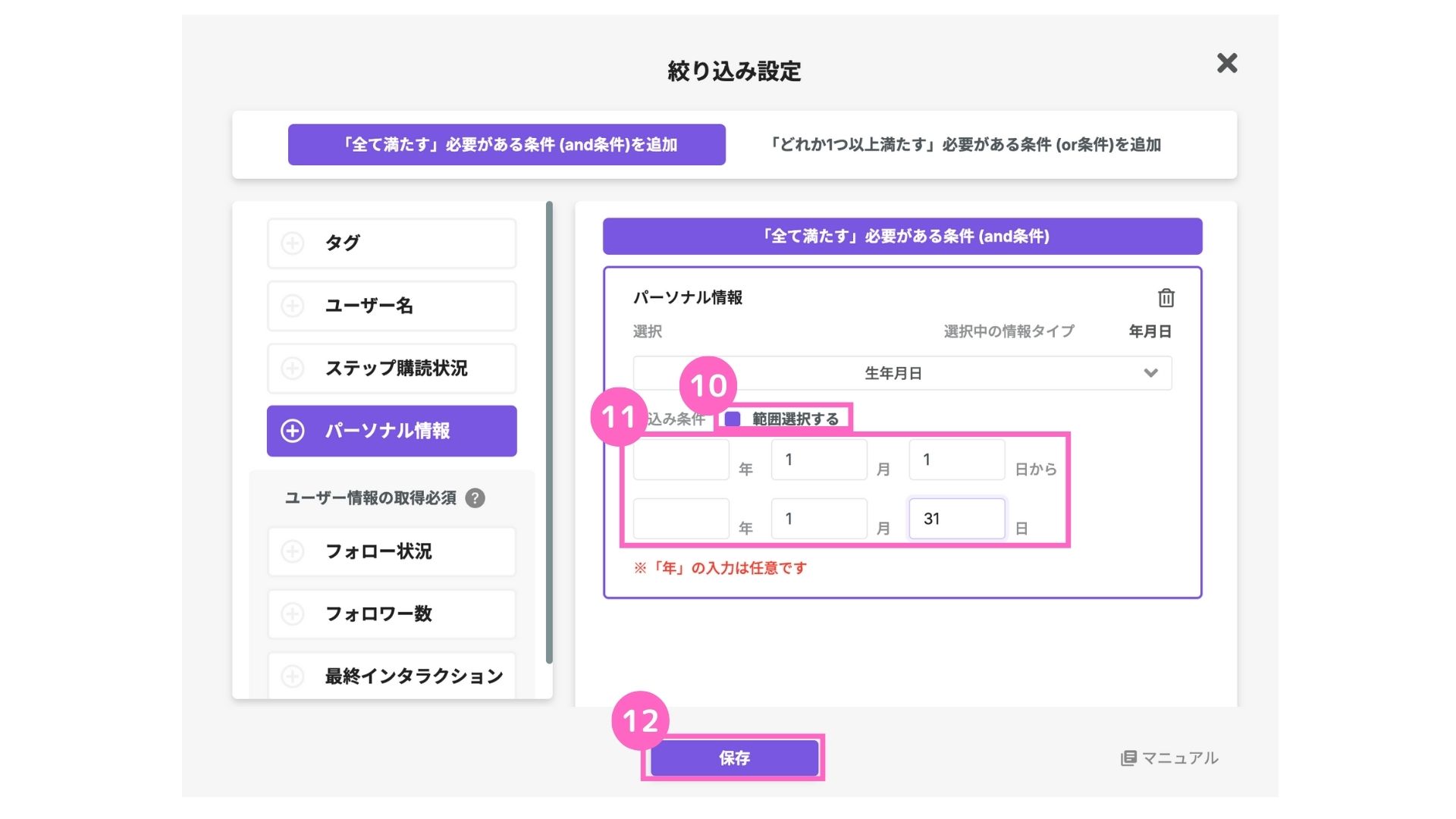
⑩「範囲選択する」にチェック
⑪該当期間を入力
⑫「保存」をクリック
期間を指定する際に「年」の入力は任意です。
該当フォームに回答したユーザーへ配信する場合、アンケート回答者のタグを条件に追加してください。
アンケート回答者にタグをつける方法はこちら
メッセージ登録
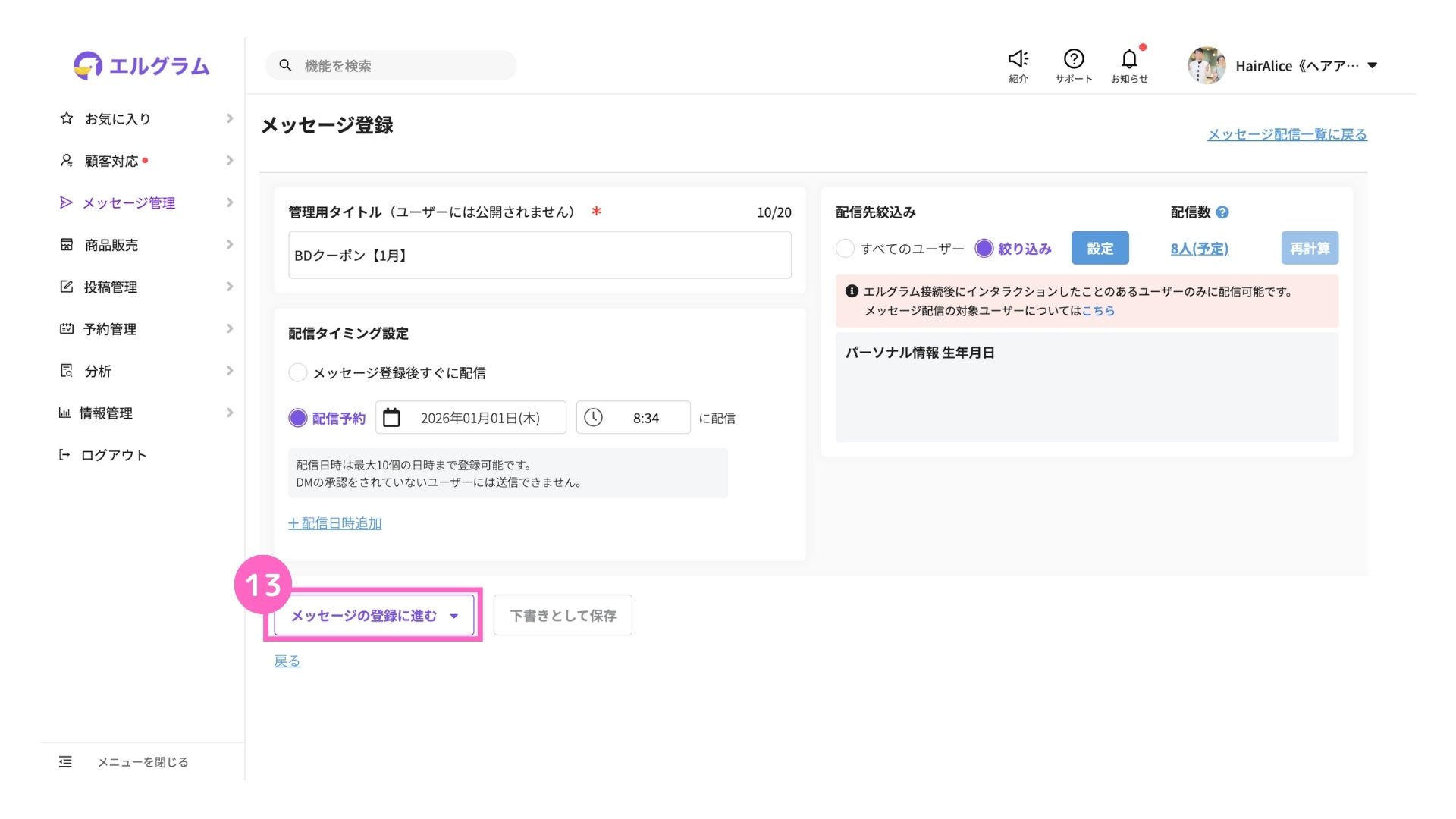
⑬「メッセージの登録に進む」をクリック
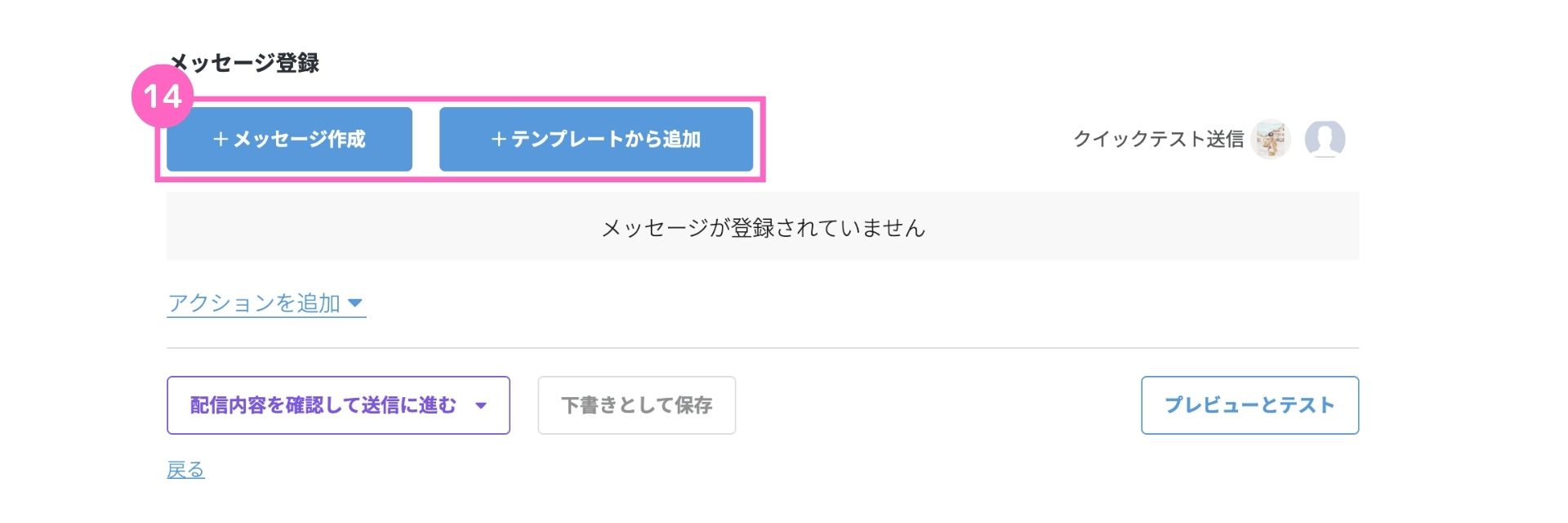
⑭「+メッセージ作成」または「+テンプレートから追加」をクリック
└メッセージ作成方法の詳細はこちら
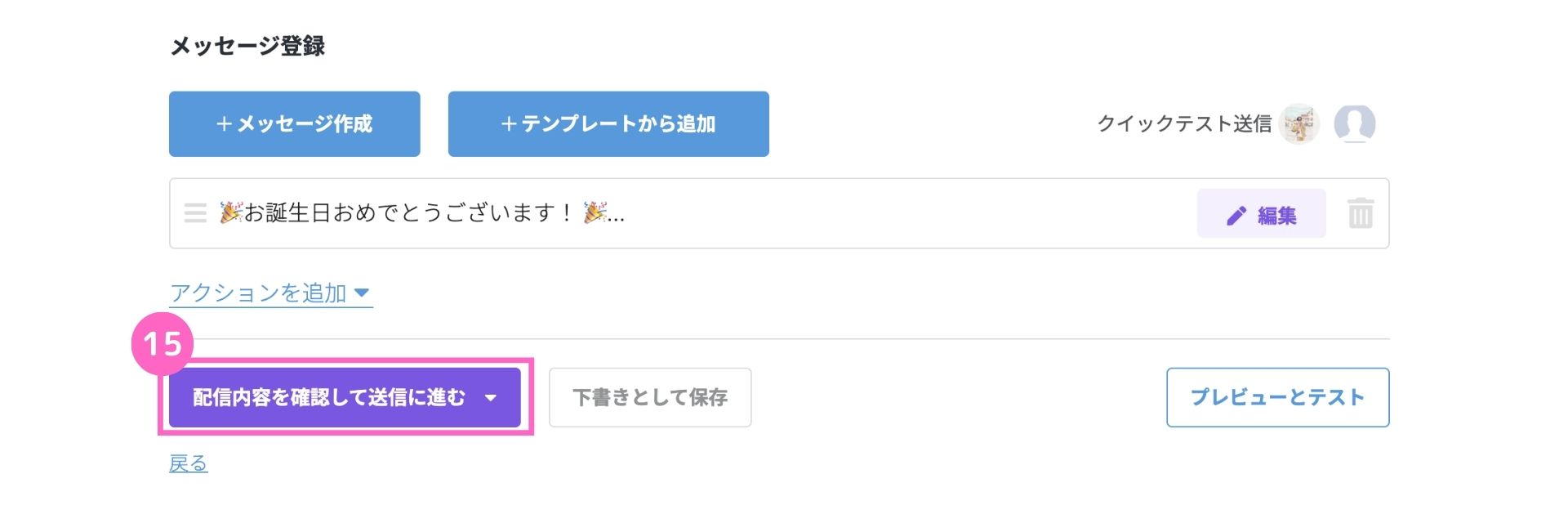
⑮「配信内容を確認して送信に進む」をクリック
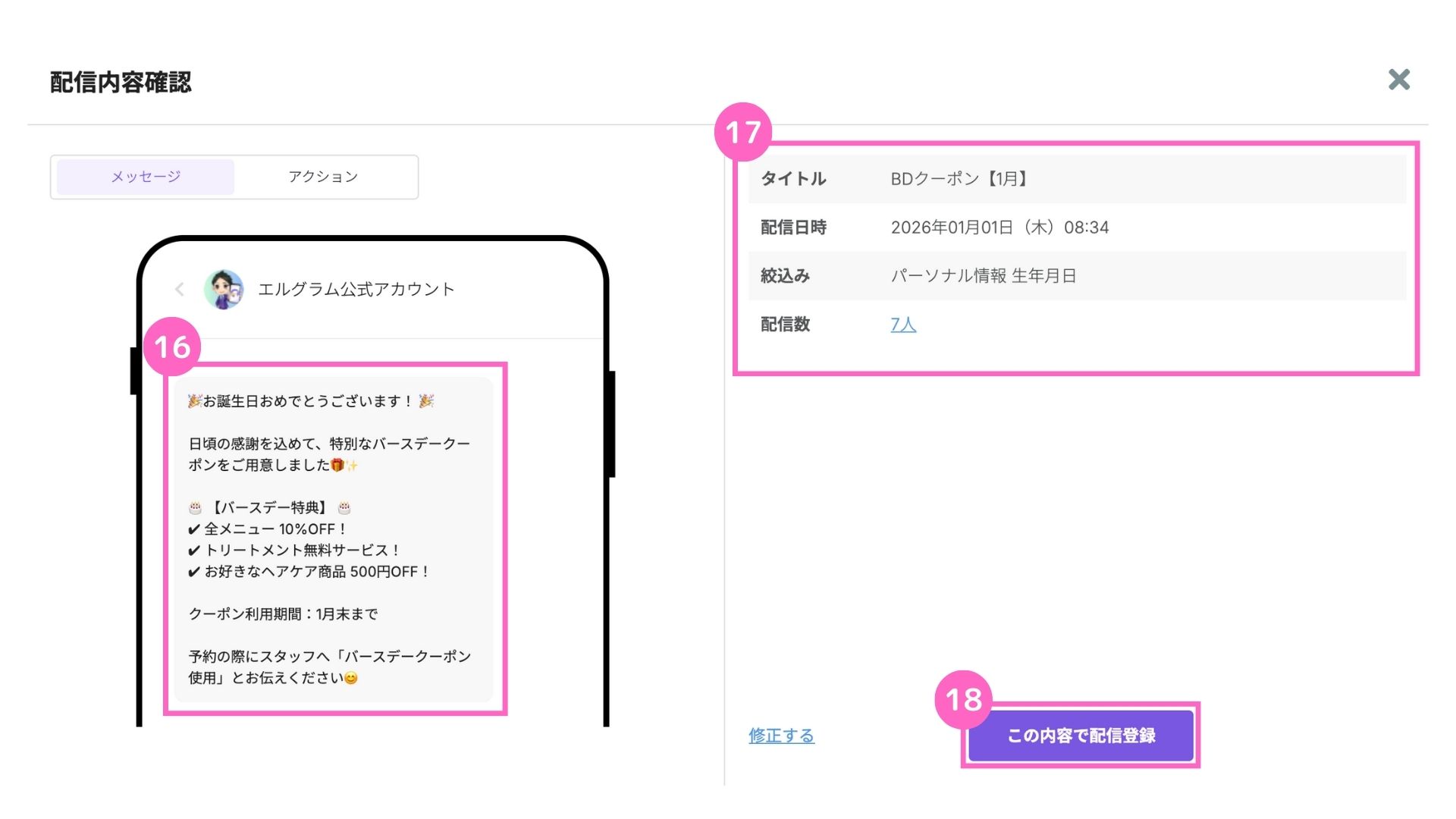
⑯プレビューを確認
⑰設定内容を確認
⑱「この内容で配信登録」をクリック
美容サロンでの、メッセージ配信機能と絞り込み設定の活用方法の解説は以上です。
ぜひ、ご活用ください。
今回の設定に役立つリンク
関連マニュアル①
絞り込み機能の使い方
関連マニュアル②
タグ管理の使い方
活用方法①
メッセージ配信の活用方法〜美容サロン編〜
活用方法②
タグ管理の活用方法〜美容サロン編〜
よくある質問
今回の内容に関するよくある質問をご紹介します。
- Q設定したメッセージ内のURLが正しく表示されません。
- A
現在、iOSのInstagramアプリの仕様により、URLをDMへ送信すると、URLがテキストとして表示されません。
DM内でURLが表示されない場合の対処法は、こちらをご確認ください。
- Q絞り込み設定をしたのですが、該当のユーザーがリストに表示されません。
- A
ユーザー情報の取得ができない場合、以下の原因が考えられます。
- 相手が、自分からのDMを承認していない
- 相手のアカウント設定で、DMへのアクセスが許可されていない
対処法は、以下の記事をご確認ください。




